steam启动不了
eam启动不了是一个让许多玩家头疼的问题,它可能由多种原因引起,以下是一些常见的情况及解决方法:

| 可能原因 | 具体表现 | 解决方法 |
|---|---|---|
| 网络问题 | 无法连接至Steam服务器,提示网络错误或连接超时。 ***极慢或一直卡在更新界面。 |
检查网络连接是否正常,确保设备已正确连接到网络,可以尝试重启路由器。 更换网络环境,比如从Wi-Fi切换到有线网络,或者使用移动数据热点。 使用网络加速器,选择针对Steam优化的节点,以解决可能存在的网络限制或拥堵问题。 |
| 防火墙或安全软件阻止 | Steam客户端被防火墙或杀毒软件误判为潜在威胁,从而被阻止运行。 启动Steam时,安全软件弹出提示框询问是否允许访问网络等操作。 |
暂时关闭防火墙和杀毒软件,然后尝试启动Steam,如果能够正常启动,需要在防火墙和杀毒软件中添加Steam为信任程序,允许其通过网络并执行相关操作。 检查安全软件的设置,确保没有将Steam列入黑名单或设置为过高的防护级别。 |
| Steam客户端文件损坏或缺失 | 启动Steam时出现报错提示,如“应用程序无***常启动(0xc000007b)”等。 部分功能无法使用,例如商店页面无法打开、游戏库加载失败等。 |
关闭Steam客户端,通过任务管理器结束所有与Steam相关的进程。 找到Steam的安装目录,删除其中的“ClientRegistry.blob”文件(注意备份重要数据)。 重新启动Steam,让其自动下载并修复损坏的文件,如果问题仍然存在,可以卸载Steam客户端,然后重新从官方网站下载最新版本进行安装。 |
| 系统兼容性问题 | 在Windows系统更新后,Steam出现启动故障。 某些老旧电脑的硬件配置或操作系统版本过低,无法满足Steam的最低运行要求。 |
对于系统更新导致的兼容性问题,可以尝试回滚系统到之前的稳定版本,或者等待Steam发布针对新系统的更新补丁。 如果硬件配置不足,考虑升级电脑的硬件,如增加内存、更换显卡等;对于操作系统版本过低的情况,可以升级到符合要求的较高版本操作系统。 |
| 后台程序冲突 | 同时运行多个占用大量系统资源的程序,导致Steam启动缓慢或无法启动。 某些第三方软件与Steam存在兼容性冲突,影响其正常运行。 |
按下Ctrl + Shift + Esc组合键打开任务管理器,查看正在运行的后台程序,关闭那些不必要的、占用资源较多的程序,如浏览器、下载工具等。 如果怀疑是某个特定软件与Steam冲突,可以尝试在安全模式下启动Steam,若能够正常启动,则逐个排查并卸载可能导致冲突的软件。 |
FAQs
问题1:Steam启动时一直卡在加载界面怎么办? 答:这可能是网络问题或者磁盘读写速度过慢导致的,可以先检查网络连接是否正常,尝试使用网络加速器优化网络环境,清理电脑磁盘空间,关闭其他占用磁盘读写的程序,确保Steam有足够的资源进行加载,如果问题依旧存在,可以尝试删除Steam客户端的缓存文件,具体操作是找到Steam的安装目录,删除“appcache”文件夹下的所有文件,然后重新启动Steam。

问题2:Steam启动后提示“无法连接至Steam服务器”该如何解决? 答:首先检查网络设置是否正确,确保DNS服务器配置合理,可以尝试将DNS服务器更改为公共DNS,如谷歌的8.8.8.8或国内的114.114.114.114,检查防火墙和安全软件是否阻止了Steam的连接,按照上述方法将其添加到信任列表中。

版权声明:本文由 唯玩网络 发布,如需转载请注明出处。









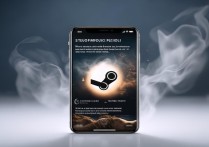








 冀ICP备2021017634号-8
冀ICP备2021017634号-8
 冀公网安备13062802000101号
冀公网安备13062802000101号